操作场景
- 本文档指导您如何在 IIS 中安装 SSL 证书。
- 以证书名称 ubn.cn为例,实际名称请以您申请的证书为准。
- 以操作系统 Windows Server 2019为例。由于操作系统的版本不同,详细操作步骤略有区别。
- 安装 SSL 证书前,请您在 IIS 服务器上开启 “443” 端口,避免证书安装后无法启用 HTTPS。
- SSL 证书文件上传至服务器方法可参考 如何将本地文件拷贝到云服务器。
操作步骤
1.登录网站控制中心下载证书,可参考帮助文档中,证书下载。
2.解压缩ssl证书压缩包
- 解压后文件夹内容:
| 文件名称路径 | 作用 | 使用类型 |
|---|---|---|
| ubn_cn.key | 证书私钥 | iis/apache/nginx通用私钥 |
| Apache/ubn_cn.crt | 证书文件 | apache使用 |
| IIS/ubn_cn.pfx | 证书文件 | iis使用 |
| Nginx/ubn_cn.crt | 证书文件 | nginx、防火墙、cdn、负载均衡、对象存储等通用 |
- 解压后文件示例:
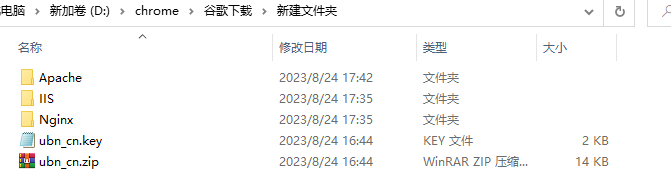
3.打开 IIS 服务管理器,选择计算机名称,双击打开 “服务器证书”。如下图所示:

4.在服务器证书窗口的右侧 “操作” 栏中,单击导入。如下图所示:
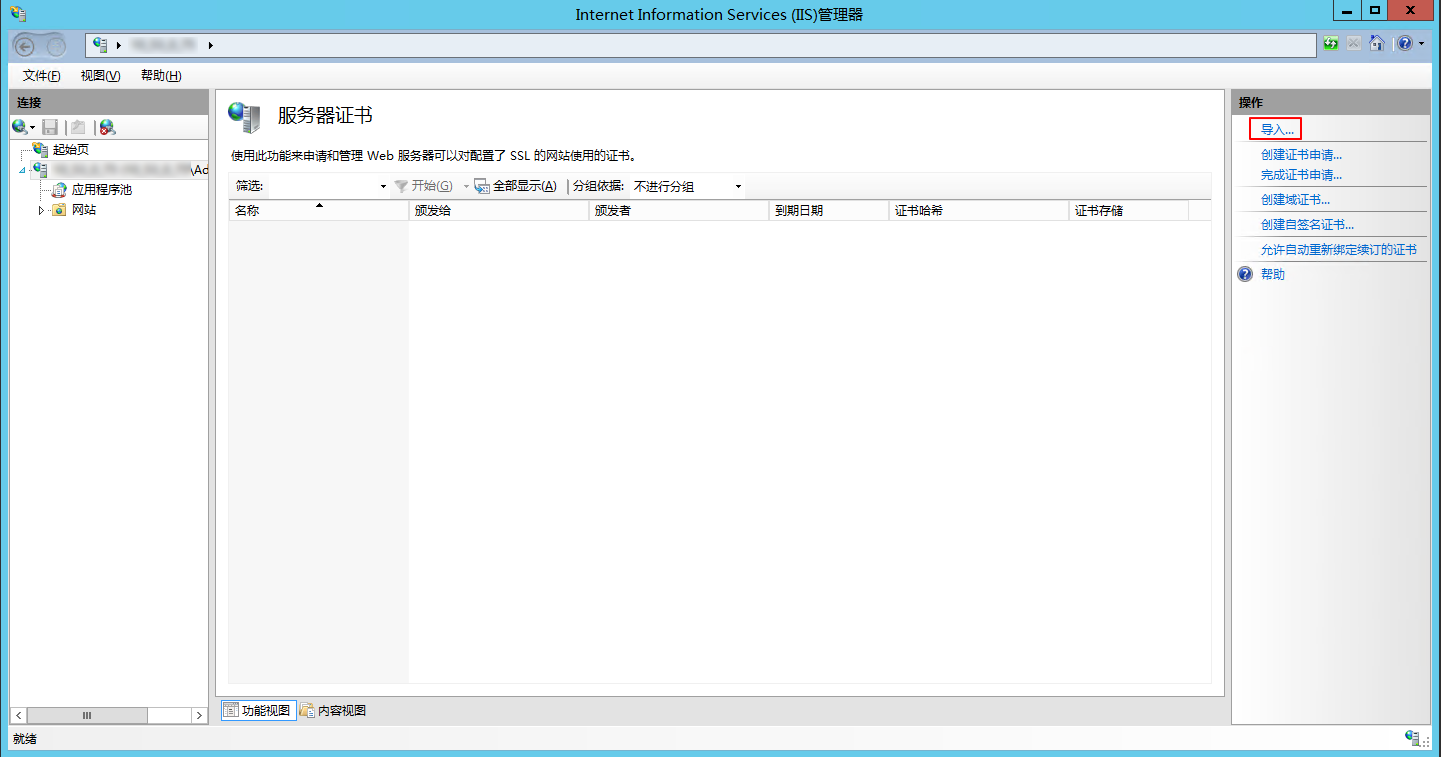
5.在弹出的 “导入证书” 窗口中,选择证书文件存放路径,iis目录下的ubn_cn.pfx。输入证书密码(打开iis文件夹中readme.txt 文件复制密码)单击确定。如下图所示:。
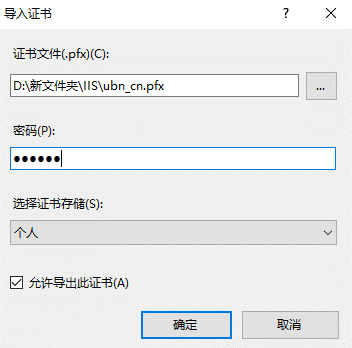
6.选择网站下的站点名称,并单击右侧 “操作” 栏的绑定。如下图所示:

7.在弹出的 “网站绑定” 窗口中,单击添加。如下图所示:
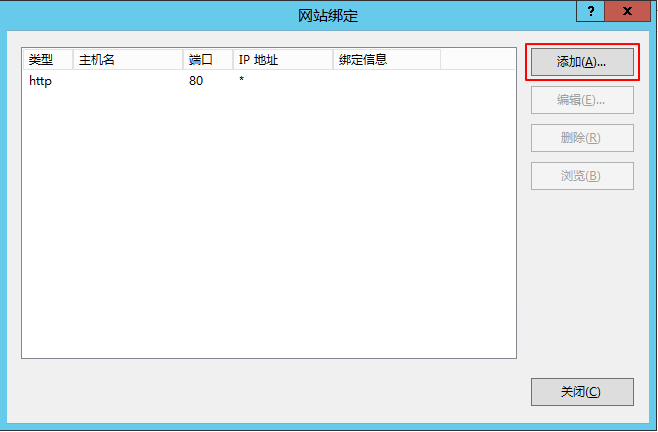
8.在 “添加网站绑定” 的窗口中,将网站类型设置为 https,IP 地址设置为全部未分配,端口设置为443,主机名请填写您当前申请证书的域名,并指定对应的 SSL 证书,单击确定。如下图所示:
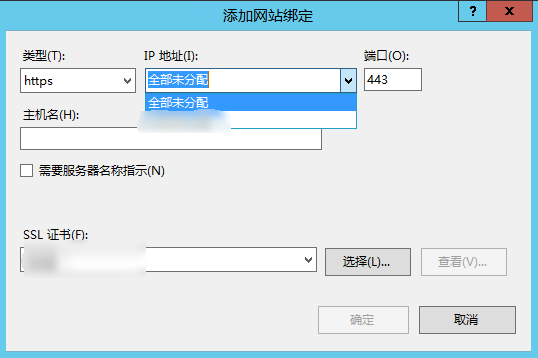
9.请使用 https://test.ubn.cn 进行访问。
如果浏览器地址栏显示安全锁标识,则说明证书安装成功。如下图所示

HTTP 自动跳转 HTTPS 的安全配置(可选)
如果您需要将 HTTP 请求自动重定向到 HTTPS。您可以通过以下操作设置:
- 说明
- 正常跳转可按照下列编辑规则。若您有其他需求可以自己设置。
- HTTP 跳转 HTTPS 过程中,如果您的网站元素中存在外部链接或者使用的 HTTP 协议,导致整个页面不完全是 HTTPS 协议。部分浏览器会因为这些因素报不安全的提示,例如链接不安全。您可以单击不安全页面中的 “详细信息” 查看报错原因
1.打开 IIS 服务管理器。
2.选择网站下的站点名称,双击打开 “URL 重写”。如下图所示:

3.进入 “URL 重写” 页面,并单击右侧 “操作” 栏的添加规则。如下图所示:

4.在弹出的 “添加规则”窗口中,选择空白规则,单击确定。如下图所示
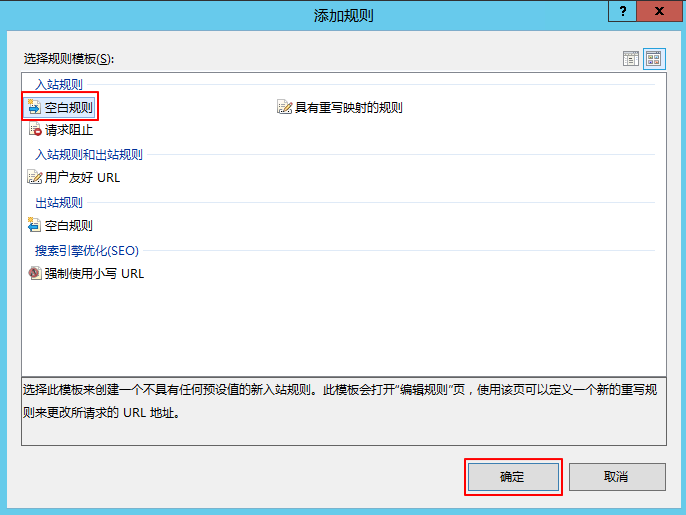
5.进入 “编辑入站规则” 页面。如下图所示:

- 名称:填写强制 HTTPS。
- 匹配URL:在 “模式” 中手动输入(.*)。
- 条件:展开 单击添加,弹出 “添加条件” 窗口。
- 条件输入:{HTTPS}。
- 检查输入字符串是否:默认选择与模式匹配。
- 模式:手动输入^OFF$。
- 操作:填写以下参数。
- 操作类型:选择重定向。
- 重定向 URL:https://{HTTP_HOST}/{R:1}。
- 重定向类型:选择参阅其他(303)。
6.单击 “操作” 栏的应用保存。
7.返回网站首页,单击右侧 “管理网站” 栏的重新启动。即可使用 http://test.ubn.cn 进行访问。